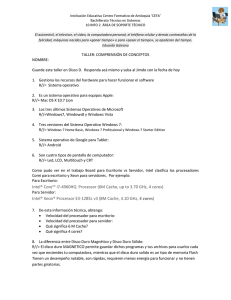Explorador de Windows. Panel de control.
Anuncio
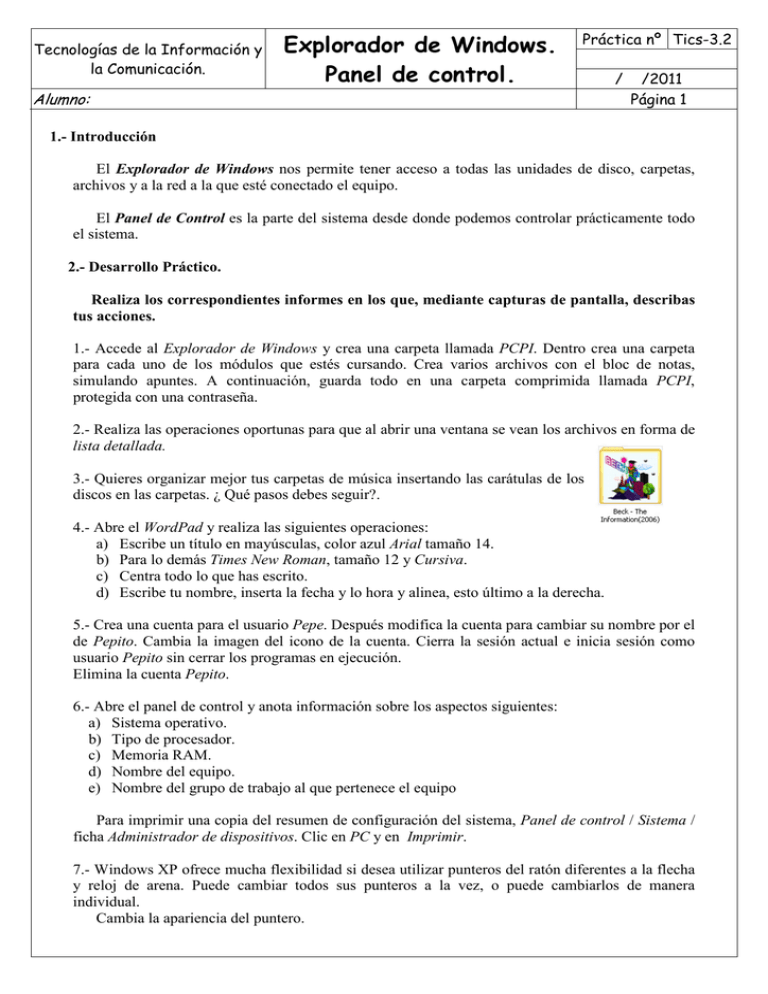
Tecnologías de la Información y la Comunicación. Explorador de Windows. Panel de control. Práctica nº Tics-3.2 Alumno: / /2011 Página 1 1.- Introducción El Explorador de Windows nos permite tener acceso a todas las unidades de disco, carpetas, archivos y a la red a la que esté conectado el equipo. El Panel de Control es la parte del sistema desde donde podemos controlar prácticamente todo el sistema. 2.- Desarrollo Práctico. Realiza los correspondientes informes en los que, mediante capturas de pantalla, describas tus acciones. 1.- Accede al Explorador de Windows y crea una carpeta llamada PCPI. Dentro crea una carpeta para cada uno de los módulos que estés cursando. Crea varios archivos con el bloc de notas, simulando apuntes. A continuación, guarda todo en una carpeta comprimida llamada PCPI, protegida con una contraseña. 2.- Realiza las operaciones oportunas para que al abrir una ventana se vean los archivos en forma de lista detallada. 3.- Quieres organizar mejor tus carpetas de música insertando las carátulas de los discos en las carpetas. ¿ Qué pasos debes seguir?. 4.- Abre el WordPad y realiza las siguientes operaciones: a) Escribe un título en mayúsculas, color azul Arial tamaño 14. b) Para lo demás Times New Roman, tamaño 12 y Cursiva. c) Centra todo lo que has escrito. d) Escribe tu nombre, inserta la fecha y lo hora y alinea, esto último a la derecha. 5.- Crea una cuenta para el usuario Pepe. Después modifica la cuenta para cambiar su nombre por el de Pepito. Cambia la imagen del icono de la cuenta. Cierra la sesión actual e inicia sesión como usuario Pepito sin cerrar los programas en ejecución. Elimina la cuenta Pepito. 6.- Abre el panel de control y anota información sobre los aspectos siguientes: a) Sistema operativo. b) Tipo de procesador. c) Memoria RAM. d) Nombre del equipo. e) Nombre del grupo de trabajo al que pertenece el equipo Para imprimir una copia del resumen de configuración del sistema, Panel de control / Sistema / ficha Administrador de dispositivos. Clic en PC y en Imprimir. 7.- Windows XP ofrece mucha flexibilidad si desea utilizar punteros del ratón diferentes a la flecha y reloj de arena. Puede cambiar todos sus punteros a la vez, o puede cambiarlos de manera individual. Cambia la apariencia del puntero. Tecnologías de la Información y la Comunicación. Explorador de Windows. Panel de control. Práctica nº Tics-3.2 Alumno: / /2011 Página 2 8.- Windows asigna por defecto una serie de sonidos a determinados sucesos. Por ejemplo cuando se abre un programa puede sonar una campanilla. Cambia los sonidos que tengas en tu ordenador. 9.- ¿Cual es la zona horaria de Moscú? 10.- La hibernación de nuestro sistema reserva un espacio en el disco duro para almacenar lo que tiene en memoria y así poder volver al punto en el cual se encontraba el PC antes de hibernar. Si no utilizas esta opción de hibernar, puedes desactivarla para liberar el espacio reservado en nuestro disco duro. Inicio / Panel de control / Opciones de Energía / Ficha Hibernación 11 .- Vamos a crear un disco de arranque para ser utilizado en caso de que te olvides de la clave de acceso al sistema. Inicio / Panel de control / Cuentas de usuario. Haz clic en tu cuenta y luego en Prevenir el olvido de contraseñas. Aparecerá un asistente. Te pide que indiques en qué unidad deseas crear un disco de clave de contraseña ( Disquete, unidad extraíble..) Tecleas la clave actual que tiene tu usuario y comienza a crear el disco de seguridad. Cuando no te acuerdes de la contraseña, haz clic sobre el cuadro de color verde situado al lado del nombre de usuario. Aparecerán nuevas opciones, clic sobre Usar su disco para reestablecer la contraseña. Insertas el disco o el pendrive. A continuación Windows te pedirá que introduzcas dos veces una nueva contraseña. Vuelves a la pantalla de bienvenida para que introduzcas la nueva contraseña que acabas de crear. ¿Debes crear un nuevo disco por si se te olvida de nuevo la contraseña o el antiguo sigue funcionando? Tecnologías de la Información y la Comunicación. Alumno: Explorador de Windows. Panel de control. Práctica nº Tics-3.2 / /2011 Página 3 12.- Si te cuesta encontrar el puntero del ratón cuando la resolución del Escritorio es muy elevada o cuando tienes muchas ventanas abiertas simultáneamente. Puedes hacer lo siguiente: Panel de control / Mouse / pestaña Opciones de puntero Habilitar la casilla de verificación Mostrar ubicación del puntero al presionar la tecla CTRL. Cada vez que perdamos de vista el puntero del ratón sólo tendremos que pulsar CTRL y un indicador nos mostrará su ubicación exacta en la pantalla. 13.- Realiza una actualización manual de Windows accediendo a su página de Windows Update. Utiliza la opción de instalación rápida. 14.- Configura las actualizaciones automáticas de Windows para que se actualice automáticamente todos los jueves a las 10.00 a.m. 15.- Entra en el asistente Agregar o quitar programas y desinstala los juegos de Windows. Comprueba que han desaparecido del menú Inicio. Después reinstálalos. 16.- Los procesos del sistema son los programas que están activos en segundo plano y que son necesarios para ejecutar tanto las aplicaciones como el propio sistema operativo. Las aplicaciones, al ejecutarse, pueden lanzar un único proceso o varios, aunque el resultado que vemos es una única aplicación ejecutándose. Para ver los procesos que se está ejecutando pulsamos Ctrl + Alt + Supr y entramos en el Administrador de tareas de Windows. ¿Qué se puede ver en esta ventana? 17.- Utiliza el desfragmentador de disco, para ello escribe dfrg.msc en el cuadro de texto que aparece en Inicio / ejecutar. ¿De qué otras formas se podría iniciar el desfragmentador? 18.- Utiliza el liberador de espacio en disco, para analizar todos los discos locales y liberar el espacio. Teclea cleanmgr.msc en el cuadro de texto que aparece en Inicio / ejecutar. ¿De qué otras formas se podría iniciar el liberador de espacio en disco? 19.- Buscar archivos desde el botón Inicio. Pulsa en Buscar. ¿Qué tipo de filtros o criterios de búsqueda se pueden aplicar? 20.- Abre la ventana del Explorador, Inicio / Todos los programas /Accesorios / Explorador de Windows. ¿Qué operaciones es necesario realizar para mostrar / ocultar el Asistente para la búsqueda?.